Effacement des bordures sombres lors de la copie (Effacer bordures)
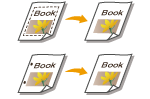 | Lorsque vous copiez des originaux qui sont plus petits que le format du papier chargé, des lignes correspondant au contour du document apparaissent sur la copie. Lorsque vous copiez des pages d'un original épais, ce sont des bordures sombres qui apparaissent. L'option <Effacement> vous permet d'effacer les lignes de contour et les bordures sombres. Vous pouvez également effacer les trous de perforation des originaux. |
 |
Placez les originaux avec des trous de perforation sur la vitre d'exposition. Les mettre dans le chargeur pourrait entraîner des problèmes. |
1
Mettez l'original en place. Placement des originaux
2
Appuyez sur <Copie>. Écran <Accueil>
3
Appuyez sur <Options> sur l'écran des fonctions de base du mode Copie. Écran des fonctions de base pour la copie
4
Appuyez sur <Effacement>.
5
Spécifiez le type d'effacement et la largeur.
 Effacement des contours dans les copies des documents
Effacement des contours dans les copies des documents
1 | Appuyez sur <Effacement mode Original> et réglez <Format original>. 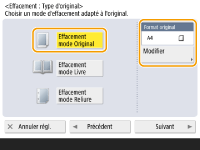 Si le format affiché dans <Format original> est différent du format de l'original installé, appuyez sur <Modifier> pour sélectionner le bon format. |
2 | Appuyez sur <Suivant>. |
3 | Saisissez la largeur du contour à effacer. |
 Effacement des bords sombres dans les copies des livres
Effacement des bords sombres dans les copies des livres
Vous pouvez effacer les bords sombres au niveau du centre et du contour lorsque vous copiez des doubles pages d'un livre ouvert.
1 | Appuyez sur <Effacement mode Livre> et confirmez <Format original>. 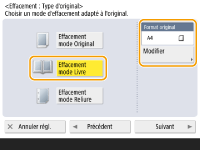 Si le format affiché dans <Format original> est différent du format du livre installé, appuyez sur <Modifier> pour sélectionner le bon format. |
2 | Appuyez sur <Suivant>. |
3 | Appuyez sur <Centre> ou <Côtés> et saisissez chaque largeur pour l'effacement. |
 Effacement des trous de perforation dans les copies des documents
Effacement des trous de perforation dans les copies des documents
1 | Appuyez sur <Effacement mode Reliure>. 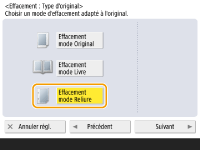 |
2 | Appuyez sur <Suivant>. |
3 | Indiquez la position de perforations, puis saisissez la largeur pour l'effacement. |

Pour ajuster la largeur de chaque côté indépendamment, appuyez sur <Effacement mode Original> ou <Effacement mode Livre>, puis appuyez sur <Régler séparément> pour saisir la largeur pour l'effacement.
6
Appuyez sur <OK>  <Fermer>.
<Fermer>.
 <Fermer>.
<Fermer>.7
Appuyez sur  (Début).
(Début).
 (Début).
(Début).Le processus de copie commence.